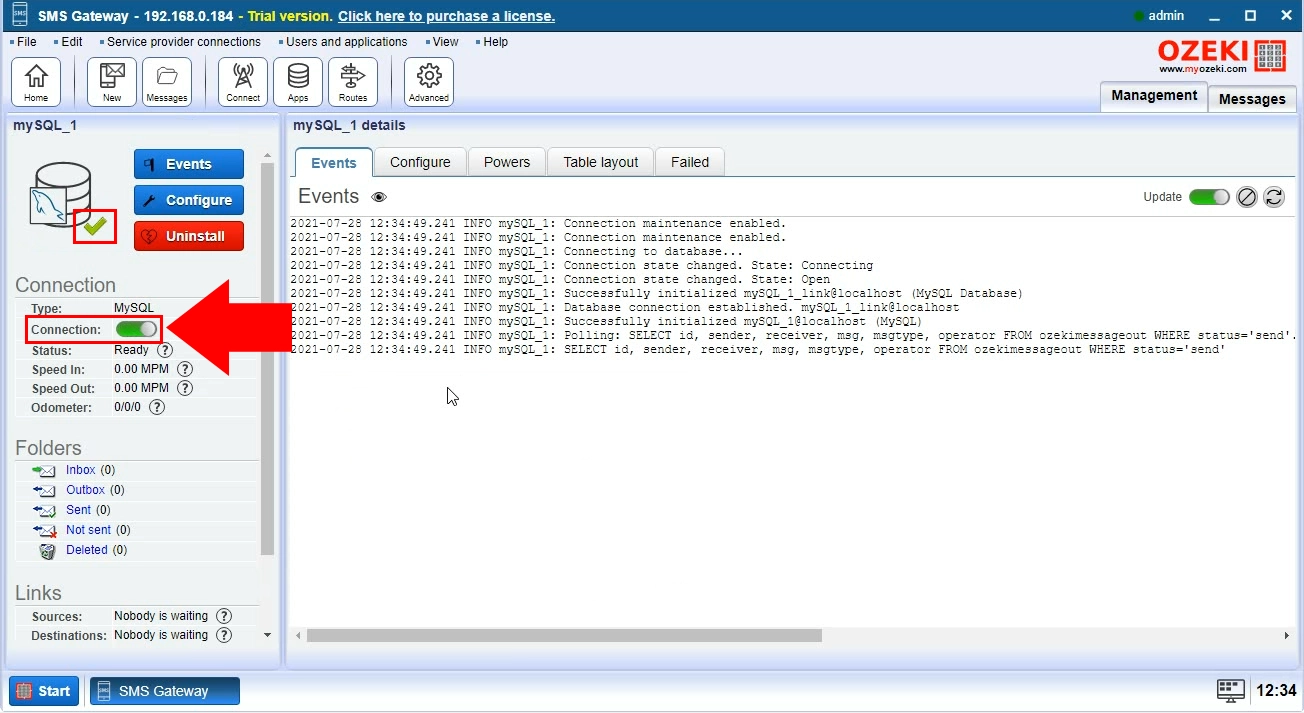Configurer un utilisateur de base de données
Dans cette série de vidéos, vous pouvez voir comment connecter Ozeki SMS Gateway et un serveur de base de données MySQL pour la messagerie SMS. Cette vidéo montre comment installer et configurer un utilisateur de base de données sur Ozeki SMS Gateway.
Contenu de la vidéo1. Installer un utilisateur de base de données
2. Se connecter à la base de données
Tout d'abord, vous devez ouvrir le SMS Gateway sur l'ordinateur que vous souhaitez utiliser comme utilisateur de base de données. Pour ce faire, recherchez l'icône que vous pouvez voir sur la Figure 1. Cliquez deux fois dessus pour lancer le programme.
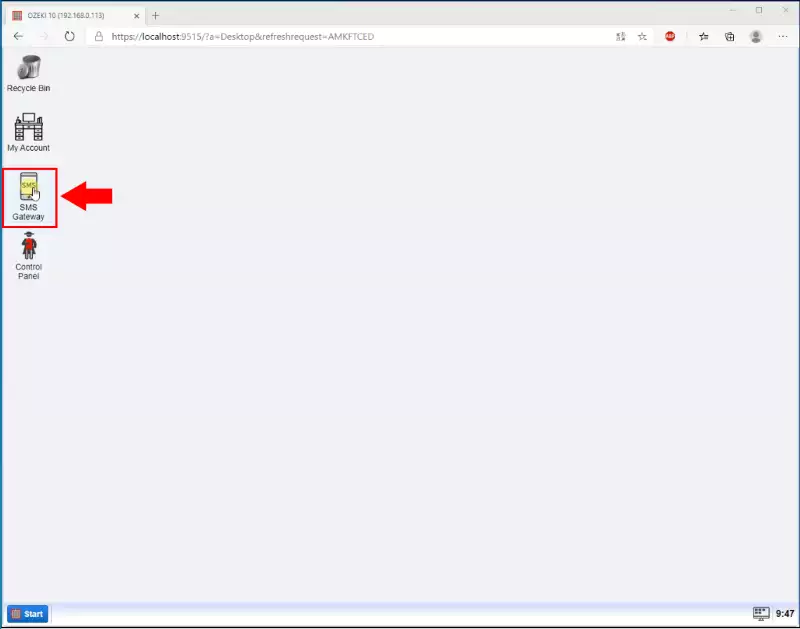
Maintenant que vous êtes dans Ozeki SMS Gateway, veuillez ajouter une nouvelle application utilisateur. Vous pouvez le faire avec le bouton dédié sur le côté droit du panneau. Recherchez le bouton "Ajouter un nouvel utilisateur ou une nouvelle application". Vous pouvez le trouver avec l'aide de la Figure 2. Cliquez dessus pour démarrer le processus.
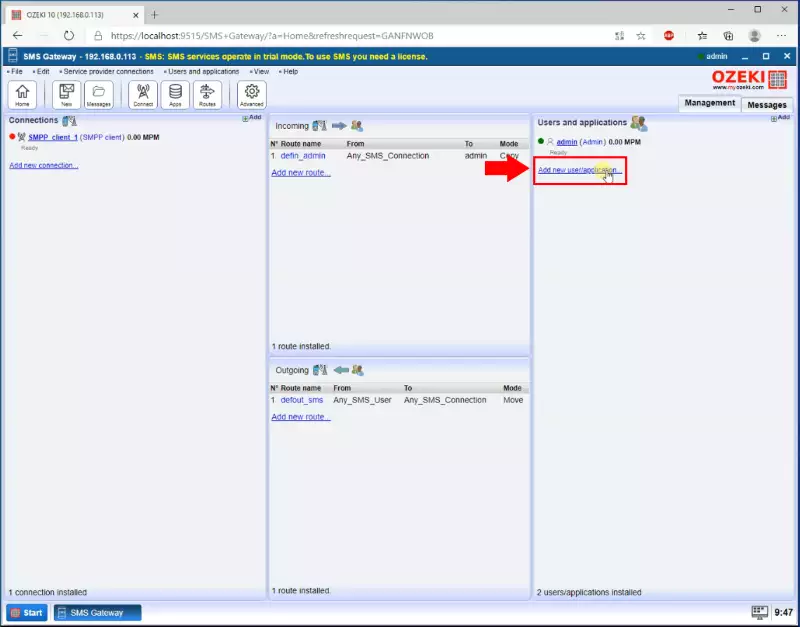
Maintenant, vous devez sélectionner l'interface d'application que vous souhaitez utiliser. Ozeki SMS Gateway peut gérer de nombreuses interfaces. Vous pouvez voir vos options sur la Figure 3. Dans ce cas, vous devez choisir l'option de messagerie SQL. Cliquez sur le bouton "installer" pour démarrer la procédure.
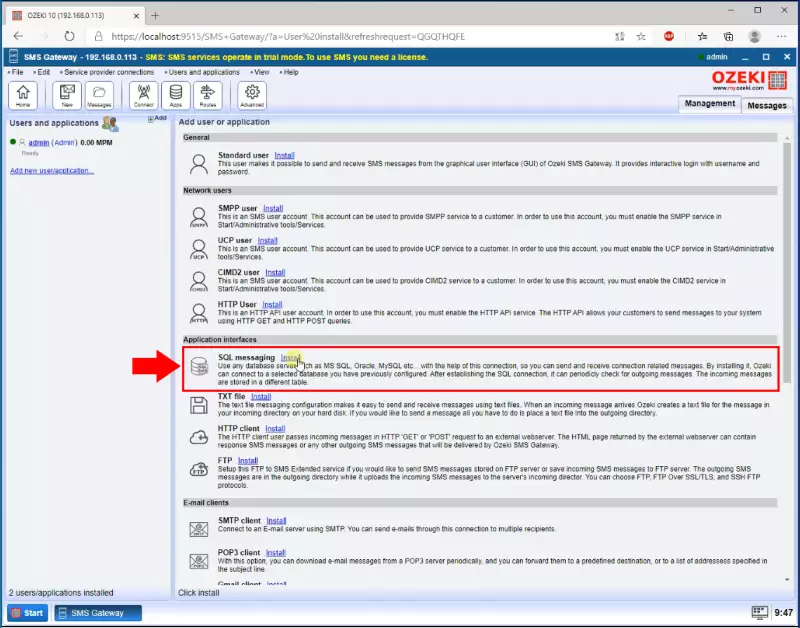
Ici, vous devez sélectionner le logiciel de gestion SQL que vous souhaitez utiliser. Dans ce scénario, vous devez choisir MySQL. Cliquez sur le bouton bleu "installer" pour continuer. Vous pouvez trouver le bouton sur la Figure 4.
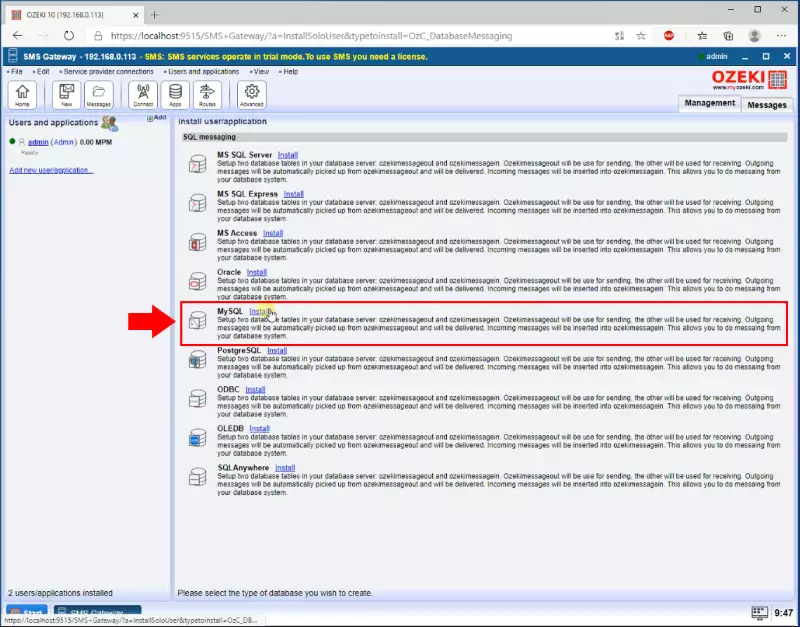
Vous devez maintenant configurer votre connexion. Sur le panneau "paramètres de connexion", vous pouvez effectuer toutes vos personnalisations importantes pour que votre utilisateur de base de données fonctionne. Vous pouvez trouver un exemple de configuration sur la Figure 5.
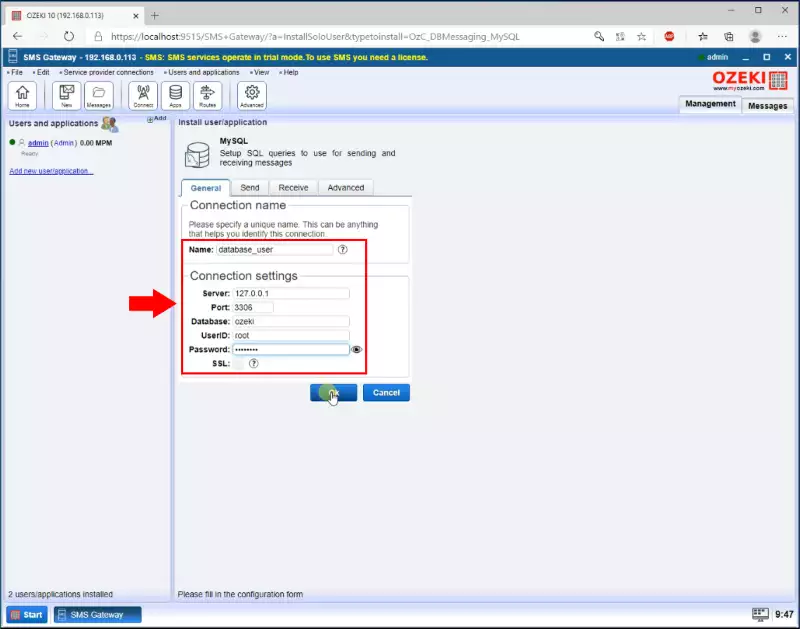
Maintenant que vous avez une connexion fonctionnelle, il vous suffit de l'activer. Vous pouvez le faire en trouvant l'interrupteur "Connexion" sur la gauche de la page. Cliquez dessus et il deviendra vert. Vous pouvez trouver l'interrupteur sur la Figure 6.